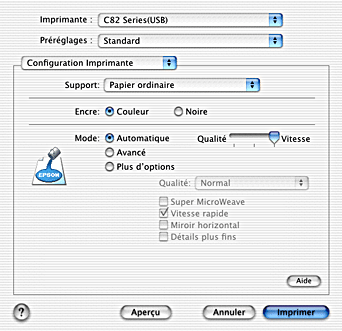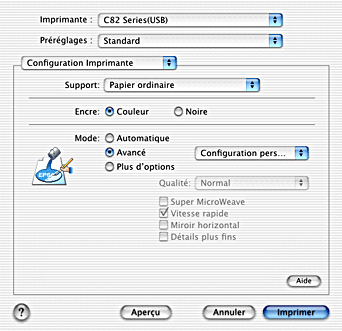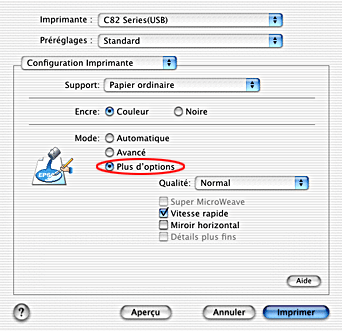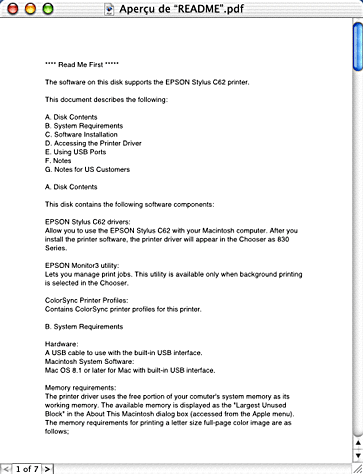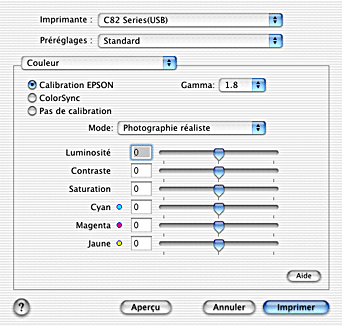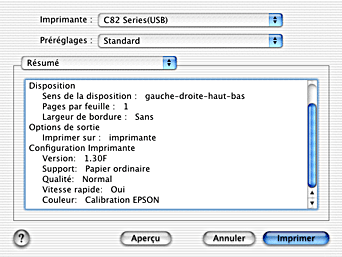Fonctions du logiciel d'impression / Utilisateurs de Mac OS X
Réglage des paramètres de la zone de dialogue Imprimer
 Réglage du paramètre Support
Réglage du paramètre Support
 Réglage du paramètre Encre
Réglage du paramètre Encre
 Réglage du paramètre Mode
Réglage du paramètre Mode
 Aperçu avant l'impression
Aperçu avant l'impression
 Réglage des paramètres de Disposition
Réglage des paramètres de Disposition
 Enregistrement du document comme fichier PDF
Enregistrement du document comme fichier PDF
 Définition du paramètre Couleur (Gestion des couleurs)
Définition du paramètre Couleur (Gestion des couleurs)
 Affichage des réglages en cours de la zone de dialogue Imprimer
Affichage des réglages en cours de la zone de dialogue Imprimer
 Enregistrement et utilisation des réglages de la zone de dialogue Imprimer.
Enregistrement et utilisation des réglages de la zone de dialogue Imprimer.
Vous pouvez régler les paramètres Support, Mode, Encre, Copies et Pages de la zone de dialogue Imprimer. Cette zone de dialogue vous permet d'avoir un aperçu du document avant de l'imprimer. Reportez-vous à la section appropriée ci-dessous.
Réglage du paramètre Support
Le paramètre Support détermine les autres paramètres disponibles ; vous devez toujours le régler en premier.
Dans la zone de dialogue Imprimer, l'option Configuration Imprimante étant sélectionnée, choisissez le Support qui correspond au papier chargé dans l'imprimante. Pour connaître le type de support que vous utilisez, recherchez le support dans la liste déroulante et repérez le type de support (en gras) sous lequel il est énuméré. Pour certains supports, plusieurs choix sont possibles.
 |
Remarque :
|
 | |
Pour les informations les plus récentes sur les supports disponibles, visitez le site Internet de notre service à la clientèle régional. Pour plus de détails, reportez-vous à la section Contacter le service clientèle.
|
|

[Haut]
Réglage du paramètre Encre
Le paramètre Encre vous permet d'imprimer en couleur ou en noir et blanc. Cliquez sur Couleur pour imprimer en couleur ou sur Noire pour imprimer en noir et blanc ou en niveaux de gris.
 |
Remarque :
|
 | |
Il n'est pas possible d'imprimer sur les supports suivants avec une cartouche d'encre noire. Sur ces supports, l'impression des teintes noires est obtenue par une combinaison des encres cyan, magenta et jaune.
|
|
 | -
Papier photo semi-glacé Premium
|
|

[Haut]
Réglage du paramètre Mode
Lorsque l'option Configuration Imprimante est sélectionnée, le paramètre Mode de la zone de dialogue Imprimer propose plusieurs options. L'illustration suivante montre la zone de dialogue Imprimer lorsque l'option Configuration Imprimante est sélectionnée :
Les différentes options du paramètre Mode sont les suivantes :
|
Automatique
|
Ce mode offre le moyen d'impression le plus rapide et le plus facile. Pour plus de détails, reportez-vous à la section Utilisation du mode Automatique.
|
|
Avancé
|
Ce mode permet d'effectuer des choix dans une liste de réglages prédéfinis ou personnalisés adaptés au type de document à imprimer. Pour plus de détails, reportez-vous à la section Utilisation du mode Avancé.
|
|
Plus d'options
|
Ce mode permet de procéder à des réglages d'impression plus détaillés. Pour plus de détails, reportez-vous à la section Utilisation du mode Plus d'options.
|
Outre la définition de réglages de mode complets qui affectent globalement la qualité d'impression, vous pouvez aussi modifier certains aspects de l'impression à l'aide des paramètres de la zone de dialogue Format d'impression. Voir Réglage des paramètres de la zone de dialogue Format d'impression.
Reportez-vous à la section appropriée ci-dessous.
Utilisation du mode Automatique
Quand l'option Automatique est sélectionnée pour le paramètre Mode de la zone de dialogue Imprimer, l'option Configuration Imprimante étant sélectionnée, le logiciel d'impression règle tous les paramètres détaillés en fonction des réglages courants des paramètres Support et Encre. Pour régler le paramètre Encre, reportez-vous à la section Réglage du paramètre Encre. Pour régler le paramètre Support, reportez-vous à la section Réglage du paramètre Support.
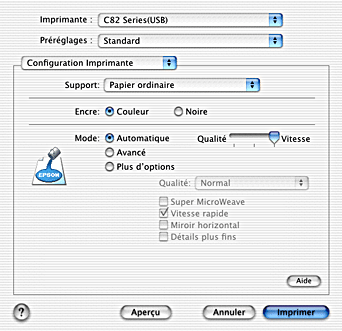
 |
Remarque :
|
 | |
En mode Automatique, selon le support sélectionné dans la liste Support, un curseur s'affiche à droite des options de la zone Mode et vous permet de faire un choix entre la Qualité et la Vitesse. Choisissez Qualité quand cette caractéristique compte plus que la vitesse.
|
|
Utilisation du mode Avancé
Si vous cochez la case d'option Avancé dans la zone Mode, la liste Configuration personnalisée s'affiche et vous permet de sélectionner une configuration prédéfinie adaptée à l'impression de textes et de graphiques ou la méthode de correspondance de couleur ColorSync. Vous pouvez aussi créer et enregistrer vos propres configurations personnalisées. Pour plus de détails sur la création de vos propres configurations personnalisées, reportez-vous à la section Utilisation du mode Plus d'options.
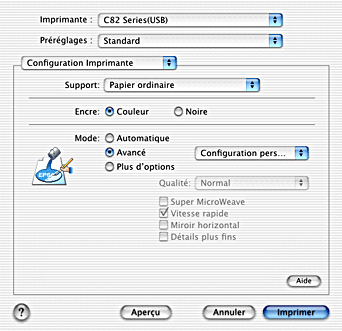
Par défaut, vous pouvez choisir entre les configurations suivantes :
|
Méthode de correspondance de couleur
|
Description
|
|
Texte/Graphique
|
Pour imprimer des documents de présentation tels que graphiques ou schémas.
|
|
Economie
|
Cette option est adaptée à l'impression de texte en mode brouillon.
|
|
ColorSync
|
Cette méthode adapte automatiquement les couleurs de l'impression à celles de l'écran.
|
Lorsque vous sélectionnez une configuration personnalisée, d'autres paramètres tels que Qualité et Couleur (Gestion des couleurs) sont réglés automatiquement. Ces modifications se répercutent sur l'affichage présenté à gauche de la zone de dialogue Imprimer.
Pour sélectionner une configuration personnalisée, procédez comme suit :
 |
Sélectionnez l'option Configuration Imprimante dans le menu déroulant de la zone de dialogue Imprimer.
|
 |
Sélectionnez Avancé comme paramètre de Mode dans la zone de dialogue Imprimer. Cela active la liste Configuration personnalisées située à droite de la case d'option Avancé.
|
 |
Dans la liste Configuration personnalisée, choisissez l'option la mieux adaptée au type de document ou d'image que vous souhaitez imprimer.
|
Utilisation du mode Plus d'options
La sélection de l'option Plus d'options dans la zone Mode permet d'obtenir une maîtrise parfaite de l'environnement d'impression. Utilisez cette possibilité pour réaliser de nouveaux essais d'impression ou pour régler avec précision une gamme de paramètres d'impression adaptés à vos besoins.
Pour régler les paramètres de la zone de dialogue Plus d'options, procédez comme suit :
 |
Sélectionnez l'option Configuration Imprimante dans le menu déroulant de la zone de dialogue Imprimer.
|
 |
Sélectionnez Plus d'options comme paramètre de Mode dans la zone de dialogue Imprimer.
|
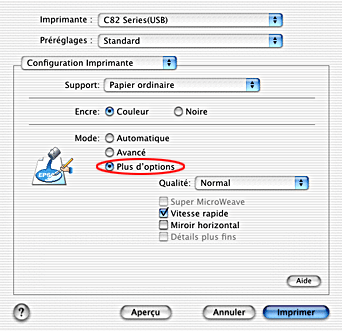
 |
Dans la zone Encre, cochez l'option Couleur ou Noire.
|
 |
Spécifiez une option pour le paramètre Qualité.
|
 |
Réglez les autres paramètres selon vos besoins. Pour plus de détails, consultez l'aide en ligne.
|
 |  |
Remarque :
|
 |  | |
Certaines options peuvent être désactivées en fonction des options choisies pour les paramètres Support, Encre et Qualité d'impression.
|
|
Réglage du paramètre Copies
Pour régler le paramètre Copies, sélectionnez Copies et Pages dans le menu déroulant, et saisissez le nombre d'exemplaires que vous voulez imprimer dans la zone de texte Copies.
Réglage de l'ordre d'impression
Pour régler l'ordre d'impression, sélectionnez Copies et Pages dans le menu déroulant puis sélectionnez Triées pour imprimer un jeu complet de documents à la fois pour une impression en plusieurs exemplaires.
Définition des pages à imprimer
Pour définir les pages à imprimer, sélectionnez Copies et Pages dans le menu déroulant, puis sélectionnez Toutes ou définissez la plage des pages à imprimer dans les zones De et à. Si vous choisissez De et à, entrez le numéro de la première page au sein de la plage appropriée dans la zone de texte De et le numéro de la dernière page dans la zone de texte à.
Réglage du paramètre Encre
Pour régler le paramètre Encre, sélectionnez Configuration Imprimante dans le menu déroulant, puis cliquez sur Couleur pour imprimer en couleur ou sur Noire pour imprimer en noir et blanc ou en niveaux de gris.
 |
Remarque :
|
 | |
L'impression avec de l'encre noire n'est pas possible sur les supports suivants. Sur ces derniers, la couleur noire est obtenue par une combinaison des encres cyan, magenta et jaune.
|
|
 | -
Papier photo semi-glacé Premium
|
|

[Haut]
Aperçu avant l'impression
La fonction Aperçu vous permet de visualiser votre document avant de lancer son impression. Pour afficher l'aperçu d'un document, procédez comme suit :
 |
Réglez les paramètres du gestionnaire d'impression.
|
 |
Cliquez sur Aperçu dans la zone de dialogue Imprimer. La zone de dialogue Aperçu s'ouvre et affiche un aperçu de votre document.
|
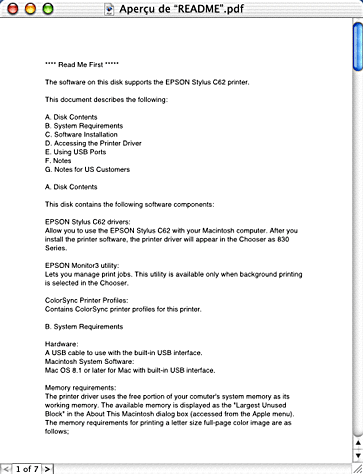
 |  |
Remarque :
|
 |  | |
Aperçu est une fonction standard de Mac OS X.
|
|

[Haut]
Réglage des paramètres de Disposition
Pour imprimer plusieurs pages de votre document sur une seule feuille de papier, sélectionnez l'option Disposition dans le menu déroulant.

Lorsque l'option Disposition est sélectionnée, vous pouvez choisir les options suivantes :
|
Pages/feuille
|
Impression de plusieurs pages du document sur la même feuille de papier. Vous pouvez sélectionner 1, 2, 4, 6, 9 ou 16 pages.
|
|
Orientation
|
Détermination de l'ordre dans lequel les pages doivent être imprimées sur la feuille de papier.
|
|
Bordure
|
Imprime une bordure autour des pages imprimées sur chaque feuille. Vous pouvez choisir une des options suivantes : Sans, Simple extra fine, Simple fine, Double extra fine ou Double fine.
|
 |
Remarque :
|
 | |
Les options de Disposition disponibles constituent une fonction standard de Mac OS X.
|
|

[Haut]
Enregistrement du document comme fichier PDF
Vous pouvez enregistrer le document en tant que fichier PDF en sélectionnant Options de sortie dans le menu déroulant de la zone de dialogue Imprimer. Procédez comme suit :
 |
Réglez les paramètres du gestionnaire d'impression.
|
 |
Sélectionnez Options de sortie dans le menu déroulant et cochez la case Enregistrer comme PDF. Le bouton Imprimer se transforme en bouton Enregistrer.
|
 |
Cliquez sur le bouton Enregistrer. La zone de dialogue suivante s'ouvre.
|

 |
Sélectionnez l'emplacement dans lequel vous souhaitez enregistrer le document, tapez un nom de fichier dans la zone de texte Enregistrer sous et cliquez sur Enregistrer.
|
 |  |
Remarque :
|
 |  | |
L'option Enregistrer comme PDF est une fonction standard de Mac OS X.
|
|

[Haut]
Définition du paramètre Couleur (Gestion des couleurs)
Si vous sélectionnez Couleur dans le menu déroulant, vous avez un contrôle total sur les méthodes de correspondance et de réglage des couleurs offertes par le gestionnaire d'impression.
Pour régler les options Couleur (Gestion des couleurs), procédez comme suit.
 |
Sélectionnez l'option Couleur dans le menu déroulant de la zone de dialogue Imprimer. La zone de dialogue suivante s'ouvre.
|
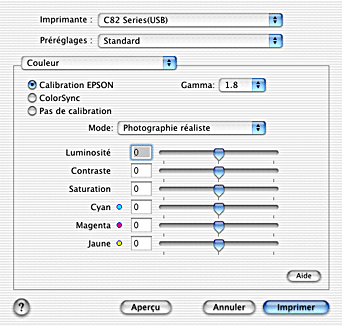
 |
Effectuez les réglages nécessaires. Pour plus de détails, consultez l'aide en ligne.
|

[Haut]
Affichage des réglages en cours de la zone de dialogue Imprimer
Lorsque l'option Résumé est sélectionnée dans la zone de dialogue Imprimer, vous pouvez vérifier les réglages en cours de cette zone de dialogue.
Sélectionnez Résumé dans le menu déroulant. La zone de dialogue suivante s'ouvre.
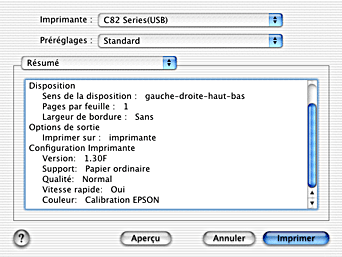
Les réglages en cours de Copies et Pages, Disposition, Options de sortie et Configuration Imprimante s'affichent dans la liste.
 |
Remarque :
|
 | |
L'option Résumé est une fonction standard de Mac OS X.
|
|

[Haut]
Enregistrement et utilisation des réglages de la zone de dialogue Imprimer.
Enregistrement des réglages de la zone de dialogue Imprimer.
Pour enregistrer les réglages de la zone de dialogue Imprimer, sélectionnez Enreg. les réglages perso. dans le menu déroulant.
Les réglages effectués seront enregistrés sous le nom Personnalisé dans la liste Réglages enregistrés. Vous ne pouvez enregistrer qu'une seule configuration personnalisée.
 |
Remarque :
|
 | |
L'option Configuration personnalisée constitue une fonction standard de Mac OS X.
|
|
Utilisation des réglages enregistrés de la zone de dialogue Imprimer
Pour utiliser les réglages que vous avez enregistrés, sélectionnez Personnalisé comme valeur de la zone Réglages enregistrés de la zone de dialogue Imprimer.
Si vous modifiez le réglage des paramètres Support ou Encre lorsque votre configuration personnalisée est sélectionnée dans la liste Réglages enregistrés, les modifications n'affectent pas la configuration enregistrée. Pour revenir à la configuration enregistrée, resélectionnez-la simplement dans la liste.

[Haut]
 Réglage du paramètre Support
Réglage du paramètre Support Réglage du paramètre Encre
Réglage du paramètre Encre Réglage du paramètre Mode
Réglage du paramètre Mode Aperçu avant l'impression
Aperçu avant l'impression Réglage des paramètres de Disposition
Réglage des paramètres de Disposition Enregistrement du document comme fichier PDF
Enregistrement du document comme fichier PDF Définition du paramètre Couleur (Gestion des couleurs)
Définition du paramètre Couleur (Gestion des couleurs) Affichage des réglages en cours de la zone de dialogue Imprimer
Affichage des réglages en cours de la zone de dialogue Imprimer Enregistrement et utilisation des réglages de la zone de dialogue Imprimer.
Enregistrement et utilisation des réglages de la zone de dialogue Imprimer.